
Inget är perfekt. Även med teknik kan saker gå fel. Så bli inte förvånad om det händer dig. Ett sådant vanligt problem som du kan stöta på är varför inte Ladda ner låtar från Apple Music?
Om du redan har ringt Apple Support och du fortfarande har samma problem, oroa dig inte. Det finns lösningar. Ja, du kan göra något åt det. Det finns en diskussion om Quora och Apple-gemenskapen. Innan du går in på lösningarna är det bäst att du känner till de olika orsakerna till varför det händer.
Läs vidare för att lära dig mer om de olika anledningarna till varför det händer. Du kommer också att lära dig mer om de olika lösningarna som kan hjälpa till att lösa problemet med varför Apple Music inte laddar ner låtar.
Innehållsguide Del 1. Anledningar till varför Apple Music inte laddar ner låtarDel 2. 4 sätt att lösa Apple Music kommer inte att ladda ner låtarDel 3. Slutsats
Det finns olika anledningar till varför du inte kan ladda ner låtar från Apple Music. Här är ett par anledningar till varför.
Om ditt försök att ladda ner låtar från äpple Music är meningslöst. Få inte panil. Om du har ett gratiskonto finns det inget sätt för dig att ladda ner låtar från Apple Music. Det första du bör veta om Apple Music är att du inte kommer att kunna ladda ner låtar från den om du inte betalar för en månadsplan. Så om du inte betalar, sluta undra varför inte Apple Music laddar ner låtar. Se det som den första anledningen till varför du inte kan ladda ner låtar från Apple Music.
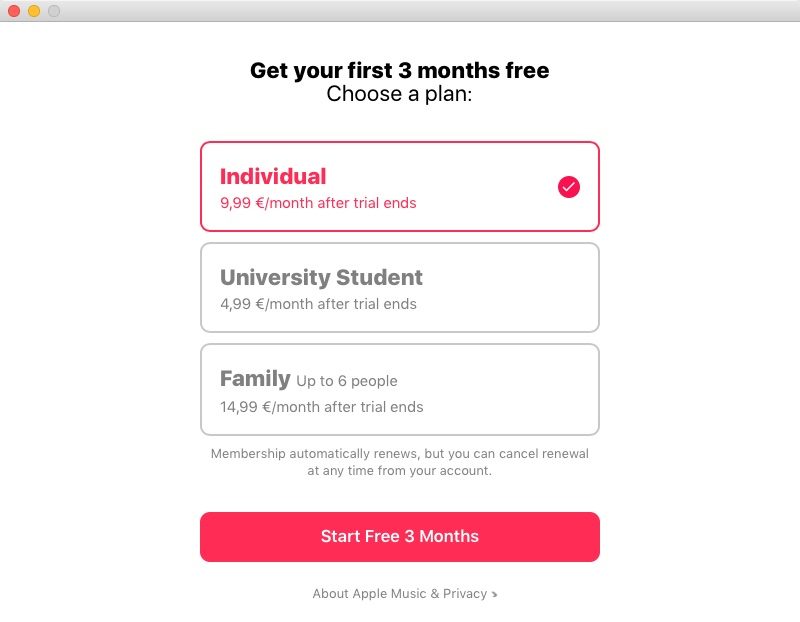
En annan möjlig orsak till varför du inte kan ladda ner låtar från Apple Music är bristen på internetuppkoppling. För allt du vet är du inte ansluten till internet. Detta är något som de flesta tenderar att förbise. Innan du går in i panikläge är det bättre att kontrollera din internetanslutning först.
En annan giltig anledning till att du upplever just det här problemet är att det händer vissa saker i Apple Music-appen. Du kanske bara behöver logga in och ut ur den för att lösa problemet. Du kan också behöva stänga av och slå på Show Music Apple.
I linje med det kan din Apple Music vara föråldrad. Om du inte uppdaterar din app regelbundet kan du ställas inför vissa problem. En annan sak du bör tänka på är ditt abonnemang. Ta dig tid att kontrollera om den fortfarande är aktiv. För allt du vet hade du registrerat dig för en gratis provperiod och glömt det helt. En inaktiv Apple Music-prenumeration kan också orsaka vissa problem. Dessa är möjliga orsaker direkt i själva appen som kan orsaka problemet. Det är bäst att du tittar in i Apple Music-appen.
En annan anledning som du kan överväga är lagringsutrymmet på din iPhone, enhet eller dator. För allt du vet har du redan slut på lagringsutrymme. Det är därför anledningen till att du inte kan ladda ner låtar från Apple Music.
Det kan bli ganska irriterande om problemet kvarstår. Den goda nyheten är att det finns olika sätt att lösa problemet. Läs vidare för att lära dig mer om dem.
Om du inte kan ladda ner låtar från Apple Music på grund av den enkla anledningen att du har ett gratiskonto, ja, här är några goda nyheter för dig. Du kan använda DumpMedia Apple Music Converter till ladda ner låtar och du behöver inte uppgradera ditt Apple Music-konto. Din låtar är tillgängliga offline. Spännande att se hur det går till? Läs vidare för att lära dig hur du kan använda DumpMedia Apple Music Converter.
Steg 1. Ladda ner appen
Steg 2. Installera och öppna DumpMedia Apple Music Converter
Steg 3. Välj Låtar för nedladdning
Steg 4. Ladda ner låtarna
Nedan finns mer detaljerade steg för hur du använder DumpMedia Apple Music Converter.
Smakämnen DumpMedia Apple Music Converter är en app och du måste ladda ner den här.. Webbplatsen för DumpMedia är ganska säkert. Så oroa dig inte för din nedladdning. Du kommer inte att få någon typ av fil som kan skada din dator.
Gratis nedladdning Gratis nedladdning
När du har installerat DumpMedia Apple Music Converter, starta den på din dator. Ta en titt på den vänstra sidan av appen. Du kommer att upptäcka att din Apple Music redan har integrerats i spellistan. Klicka på Musik i det området för att låtarna ska visas på huvudskärmen.
När du ser låtarna på huvudskärmen väljer du de låtar du vill ladda ner. Justera också utgångsinställningarna. Ta med markören till den nedre delen av appen för att ställa in utdatasökväg och format.

När du har justerat inställningarna på DumpMedia Apple Music Converter, du är redo att ladda ner låtarna. Du kan göra det genom att helt enkelt klicka på knappen Konvertera till höger, den nedre delen av appen.

Ett annat alternativ är att du kontrollerar din internetanslutning. Följ stegen nedan för att se om du är ansluten till internet.
Ta en titt till höger, den nedre delen av skärmen på din monitor. Leta efter internetikonen och om du ser att den finns där är du ansluten till internet. Om du inte är ansluten kommer du att se den markerad med ett rött X.
Klicka på den om du inte är ansluten. Hitta din internetleverantör och anslut sedan till den genom att klicka på knappen Anslut.
Det finns sätt att lösa problemet i Apple Music-appen. Läs vidare för att lära dig mer om olika sätt att lösa problemet i Apple Music-appen.
Det första du kan göra i Apple Music-appen är att logga in och ut ur den. om du redan är inloggad behöver du bara klicka på Logga ut. Logga sedan in igen och kontrollera om Apple Music kan ladda ner låtar.
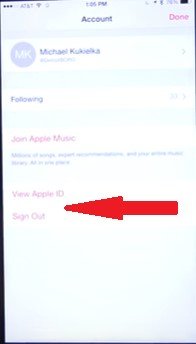
om du fortfarande nu kan ladda ner låtar, kolla på knappen Visa Apple Music. Det här är en knapp som du hittar i Inställningar. Klicka på ikonen Inställningar och scrolla ner för att kontrollera den nämnda knappen. Om den är påslagen, stäng av den och slå på den igen.
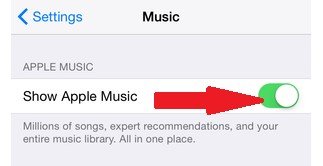
Eftersom du är inne i din Apple Music-app bör du ta dig tid att kontrollera om ditt Apple Music-abonnemang är aktivt. Du kanske har registrerat dig för en gratis provperiod och den har löpt ut. Klicka på ikonen Inställningar. Tryck på din profils namn. Klicka på iTunes & App Store. Klicka på Prenumerationer.
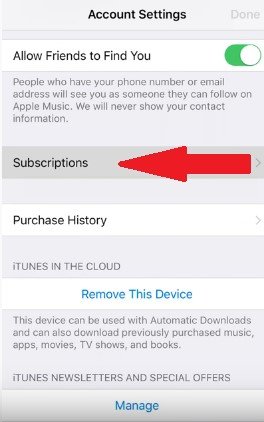
Du kan behöva uppdatera din Apple Music-app. Öppna App Store och flytta markören till Uppdatera. Klicka på den för att göra några uppdateringar.

Försök att logga in på ditt Apple Music-konto på en annan enhet. Sedan kan du försöka ladda ner därifrån.
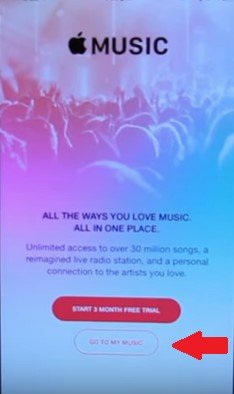
När du har utforskat de olika sätten att felsöka i Apple Music-appen kontrollerar de lagringsutrymmet för din hårdvara.
Flytta markören till Apple-menyn och klicka på Få info. Ett popup-fönster visas där du kan se hur mycket utrymme du har på din Mac.
Klicka på Inställningar på din iPhone. Välj sedan Allmänt. Rulla ned för att leta efter Användning och tryck sedan på den. Du kommer att se om du har tillräckligt med utrymme för nedladdningar.
Där har du det. Du är nu medveten om de möjliga orsakerna till varför Apple Music inte laddar ner låtar. Samtidigt har du nu ett par lösningar för att lösa problemet.
Det är värt att komma ihåg att även på ett gratis Apple Music-konto kan du fortsätta att ladda ner låtar med hjälp av DumpMedia Apple Music Converter. Bara av det skälet använder du DumpMedia Apple Music Converter är en bra lösning.
Gratis nedladdning Gratis nedladdning
Icke desto mindre är det värt att utforska de andra lösningarna om och när din Apple Music inte kan ladda ner låtar. Ju fler lösningar du har, desto bättre. Du har fler chanser att lösa problemet och färre chanser att få panik.
Har du testat att ladda ner låtar från din Apple Music? om ja, hur gjorde du det? Våra läsare vill gärna höra några av dina tips och tricks.
